اليوم أفي بكلمة قلتها في تعليق على تدوينة صديقي سلوان الهلالي عن أدوات فيجوال ستوديو. فعلاً، إحدى المهام التي يواجهها المبرمج بعد العمل لفترة هي التأكد من وحدة تنسيق ملفات برنامجه ووضع تعليقات حيث يحتاج الوضع ذلك. إن لم يكن لتوضيح نص البرنامج للآخرين فلأجل إرضاء الغرور الذاتي بوضع الاسم على كل من الملفات (من منا يستطيع أن يقاوم هذه الرغبة  )…
)…
حسناً، قد تفعلها بضعة مرات لكنك ستشعر بالملل وأنت تكرر عملية النسخ واللصق بين الملفات في كل مرة. هنا تأتي ميزة "الماكرو" في فيجوال ستوديو، والتي أعدّت خصيصاً لهؤلاء الناس… الماكرو هو ببساطة تسجيل لعدة عمليات تقوم بها خلال فترة ما، ككتابة نص أو فتح ملف أو إغلاقه … الخ. الجميل هو ما يأتي بعد تسجيل الماكرو، حيث تستطيع الاطلاع على نفس العمليات التي قمتَ بها لكنها مكتوبة هذه المرة بلغة الفيجوال بيسك، والأجمل أنك تستطيع التعديل عليها وإضافة منطق خاص لتعميم الماكرو على حالات أخرى.
وهكذا، أصبح لدي الآن مكتبة صغيرة من بعض الأدوات التي تخلصني من التكرار الروتيني الممل. هذه الأدوات مجموعة في ملف ماكرو واحد، ويحوي الآتي:
- إضافة قالب ملف ترويسة (h.): ويسمح بإدخال معلومات الكاتب والشركة والتاريخ ونبذة مختصرة عن المحتويات في تعليقات منسقة، إضافة إلى بعض الأمور التجميلية الأخرى.
- إضافة قالب ملف مصدري (cpp.): كما هو الحال أعلاه، لكن خاص بالملف المصدري.
- إضافة قالب تعليقات لصنف (class): اسم الصنف ووظيفته. فقط ضع المؤشر على اسم الصنف وقم باستدعاء الماكرو.
- أضافة قالب تعليقات لإجراء (function): اسم الإجراء ووظيفته وشرح لكل من مُدخلاته وقيمته المرجعة وأية معلومات إضافية أخرى. فقط ضع المؤشر على اسم الإجراء وقم باستدعاء الماكرو.
- التقليب بين الملفات المتعلقة ببعضها: هي ميزة استلبتها من إضافة فيجوال أسيست (Visual Assist) والذي أكرهه بسبب شراهته الفظيعة للذاكرة والأداء. لو ناديت هذا الماكرو وأنت في ملف ترويسة، فإن الملف المصدري المقابل له سيُفتح. مثلاً Game.h يفتح Game.cpp، ولو كررت ذلك ثانيةً سيفتح Game.inl إن وجد، وإلا يعود إلى Game.h.
اللقطات الثلاث أدناه توضح ما يفعله الماكرو:
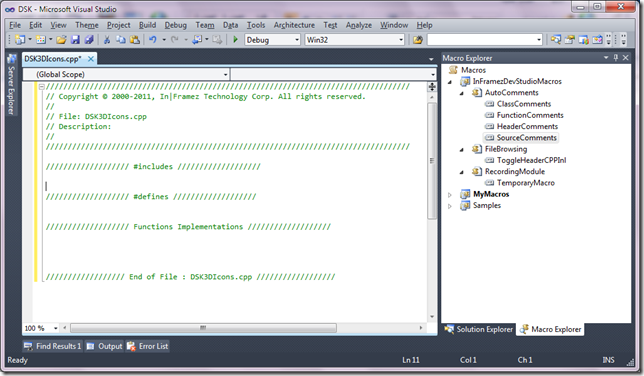
بعد تشغيل ماكرو قالب الملف المصدري على ملف فارغ
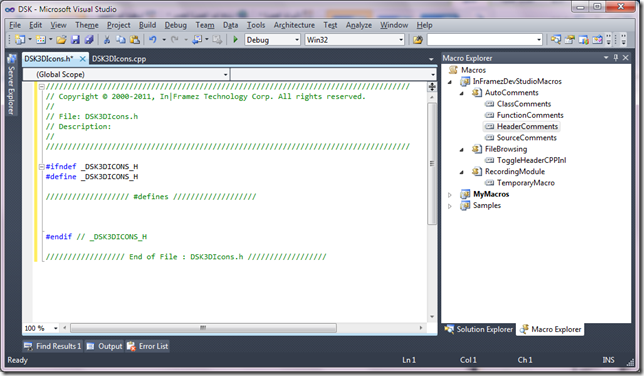
بعد تشغيل ماكرو قالب ملف الترويسة على ملف فارغ
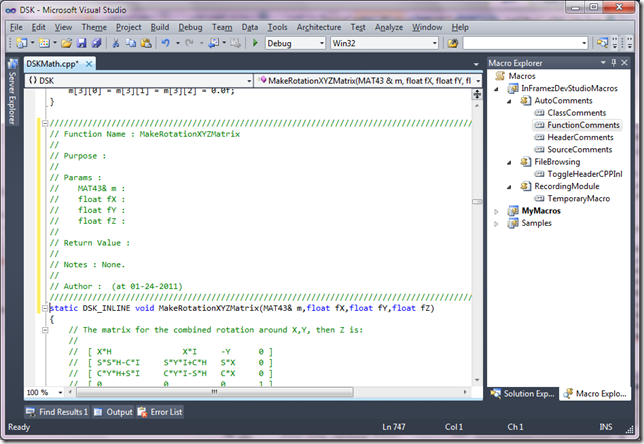
بعد تشغيل ماكرو قالب تعليقات لإجراء
تستطيعون تحميل الماكرو من هنا، حيث يمكن حفظه بمكان ما وإدراجه في فيجوال ستوديو عن طريق التوجه إلى قائمة Tools ثم Macros ثم الأمر Load Macros Project. ستظهر جميع الوظائف المتاحة في مستكشف الماكرو (Macro Explorer)، ويمكنكم أيضاً ربط الوظائف باختصارات على لوحة المفاتيح (مثل Alt+O للتقليب بين الملفات). كما أن الماكرو مفتوح المصدر وستحتاجون لتعديل القوالب فيه على كل حال لأنه بشكله الحالي سيضع اسم شركة إنفريمز كمالك حقوق الملفات 
أرجو أن تكون هذه الحزمة اللطيفة من الأدوات ذات عون لكم 